Comment activer l'utilisateur racine dans macOS

Voulez-vous activer le compte root sur votre Mac? Vous pouvez, mais la fonctionnalité est un peu enterrée dans les Préférences Système. Voici comment le trouver.
Si vous êtes l'utilisateur principal de votre Mac, il est fort probable que vous utilisiez un compte d'administrateur. Cela accorde un niveau d'autorisation requis pour faire des choses comme installer un logiciel et modifier les paramètres du système, mais cela ne vous donne pas la permission d'accéder à tout. Vous ne pouvez pas modifier les fichiers d'autres utilisateurs, par exemple, ou même voir la plupart d'entre eux. Un compte root peut accéder à tout.
Et il y a une autre raison pour activer le compte root: la sécurité. L'année dernière, les chercheurs ont découvert un bug qui permettait à n'importe qui de devenir l'utilisateur root, et même si cela est corrigé, créer un compte root empêche tout ce qui se passe dans le futur.
RELATED: Comment désactiver la protection d'intégrité du système Mac (et pourquoi vous ne devriez pas)
N'activez la racine que si vous avez une raison spécifique. L'utilisateur root peut accéder à presque tout - au moins, tout ce qui n'est pas protégé par System Integrity Protection - ce qui représente beaucoup de puissance. Ne créez pas ce pouvoir si vous n'avez pas particulièrement besoin de l'utiliser, et en aucun cas vous ne devez utiliser le compte root pour l'informatique au quotidien.
Activer le compte racine
Ouvrir les préférences système, et ouvrez l'élément "Utilisateurs et groupes"
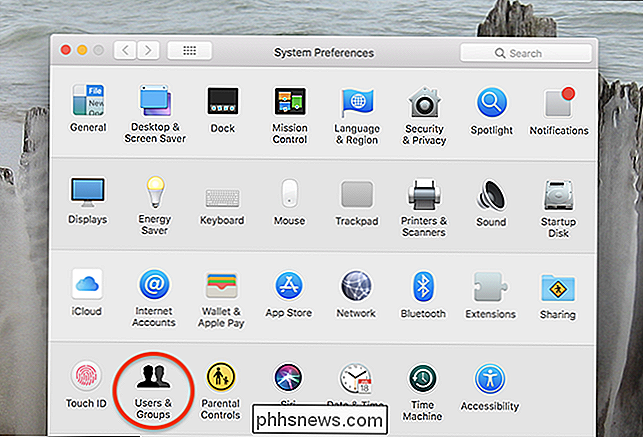
Dans la fenêtre "Utilisateurs et groupes", cliquez sur le verrou en bas à gauche, entrez votre mot de passe, puis cliquez sur le lien "Options de connexion" situé juste au-dessus du verrou. Ensuite, cliquez sur le bouton "Join" à côté de l'entrée "Network Account Server"
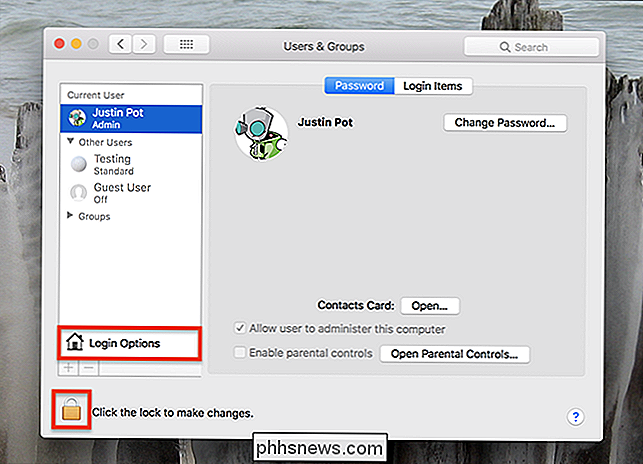
Dans la fenêtre contextuelle, cliquez sur le bouton "Open Directory Utility" et une autre fenêtre s'ouvrira.
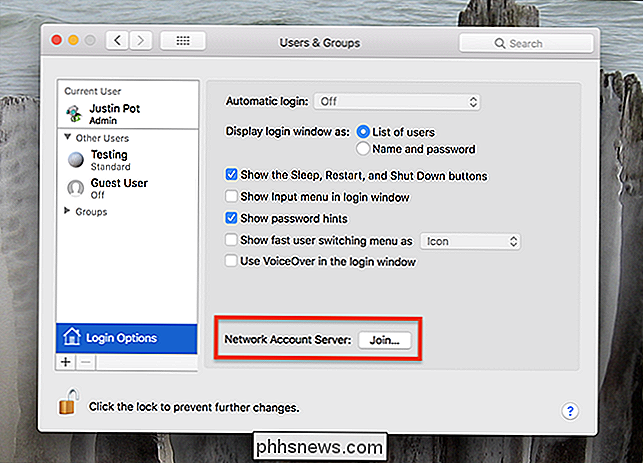
Dans "Directory Utility" Cliquez sur le verrou en bas à gauche, puis entrez votre mot de passe (ou utilisez Touch ID)
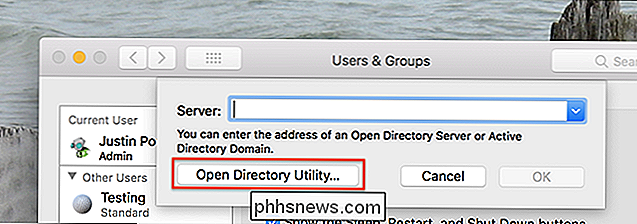
Dans la barre de menus, ouvrez le menu "Edition", puis cliquez sur la commande "Activer l'utilisateur racine".
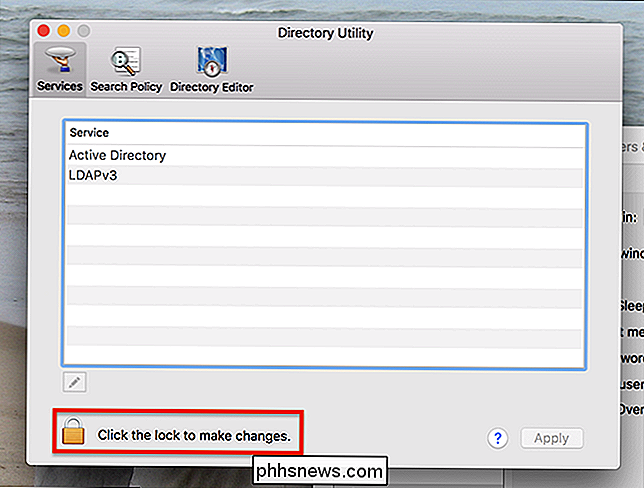
Il vous sera demandé de créer un nouveau mot de passe root; Assurez-vous d'en créer un fort dont vous vous souviendrez
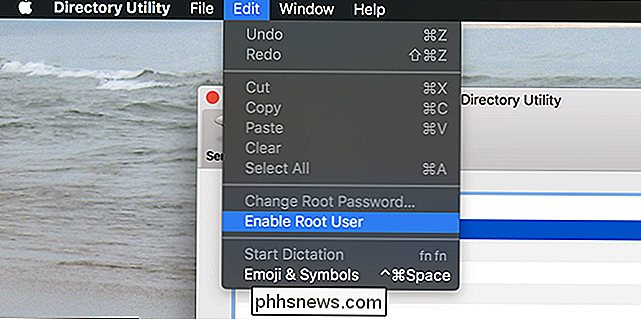
Connectez-vous en tant que root
LIENT:
Toutes les icônes intégrées que vous pouvez afficher sur la barre de menu de votre Mac (probablement) maintenant créé un compte root, mais comment l'utilisez-vous? En vous connectant en tant que root. La fenêtre de connexion, à laquelle vous pouvez accéder en vous déconnectant de votre compte ou en utilisant l'icône de changement rapide d'utilisateur sur votre barre de menu, affichera une nouvelle option "Autre ...".
Tapez "root" comme nom d'utilisateur et utilisez le nouveau mot de passe que vous avez créé pour root.
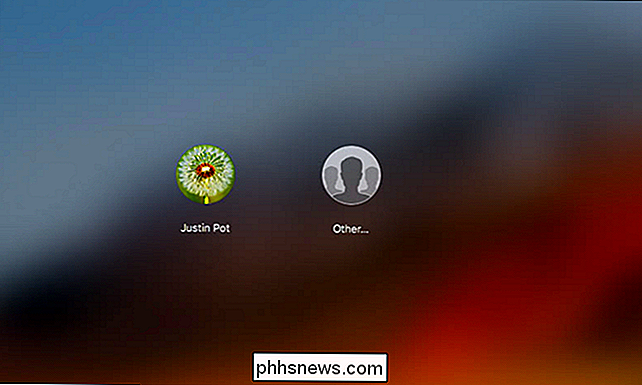
Vous allez vous connecter à ce qui semble être un compte d'utilisateur Mac standard, mais ne l'utilisez pas comme votre compte principal: il a trop d'accès au système pour être utilisé en toute sécurité.

Désactiver le compte root, ou changer le mot de passe root
Fait avec le compte root? Vous pouvez le désactiver à partir de l'Utilitaire de répertoire auquel vous pouvez accéder comme indiqué ci-dessus à l'aide des Préférences Système> Utilisateurs et groupes> Options de connexion. Dans Directory Utility, cliquez sur "Edit" dans la barre de menu et vous trouverez les commandes "Disable Root User" et "Change Root Password".
Et, bien que nous en ayons déjà parlé plusieurs fois, cela porte répéter. Bien que cela puisse être tentant, n'utilisez pas root comme un compte normal. Connectez-vous lorsque vous avez besoin d'un accès plus important, puis déconnectez-vous ensuite.
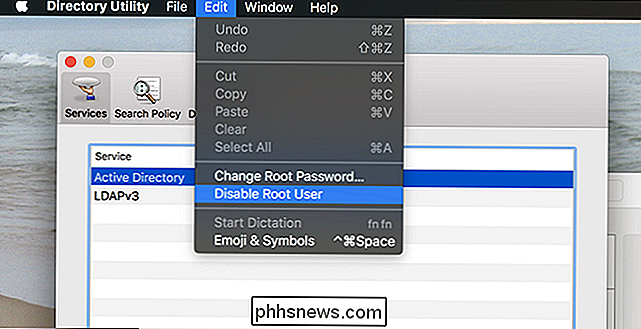

Comment exclure certains utilisateurs dans une réponse Twitter
Twitter a modifié récemment son interface web en supprimant les noms d'utilisateur des réponses, mais cela rend un peu plus difficile l'exclusion de certains utilisateurs d'une réponse . Voici comment cela fonctionne maintenant. Disons que je veux répondre à un tweet qu'un ami a envoyé, mais dans leur tweet ils mentionnent un autre utilisateur.

Comment modifier le message "Envoyé de Mail pour Windows 10" Signature
L'application Windows 10 Mail est un client de messagerie décent qui vous permet d'ajouter d'autres comptes de messagerie en plus de vos comptes Microsoft. Vous remarquerez, cependant, que tous les emails que vous écrivez dans l'application Mail ont une signature par défaut RELATED: Comment configurer et personnaliser les comptes de messagerie dans Windows 10 Microsoft suppose que vous voulez dire à tout le monde que vous utilisez leur application Mail en ajoutant une signature "Envoyé à partir de Mail pour Windows 10" à tous vos e-mails, même les comptes non-Microsoft.



